给发灰夏日傍晚外景照打造出艺术效果 PS照片修复教程
PS照片修复教程 人气:0
PS照片修复教程:给发灰夏日傍晚外景照打造出艺术效果,由于照片是手机照的,所以像素不高,所以我们处理起来时,不必追求细致部分,而是从整体着手,调出我们喜欢的色彩即可
最终效果:

原照:

1.打开照片,按CTRL+J复制照片,设置图层的混合模式为正片叠底,并为其添加图层蒙板,使用渐变工具,在图层蒙板拉出渐变,这一步是加强天空的色调,效果如图。
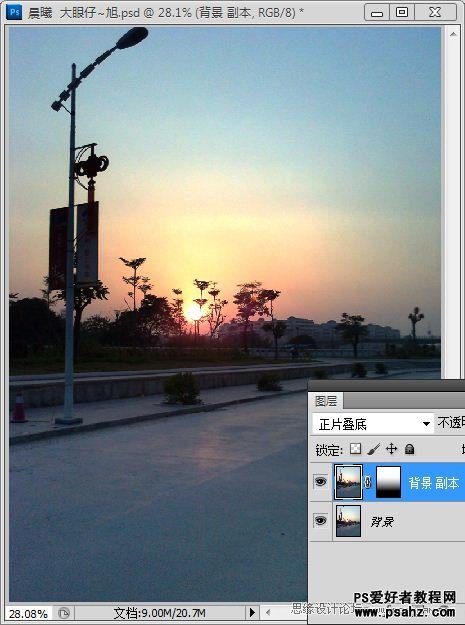
2.创建可选颜色调整图层,参数如图,效果如图。
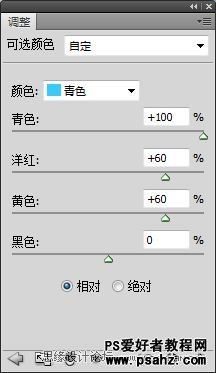
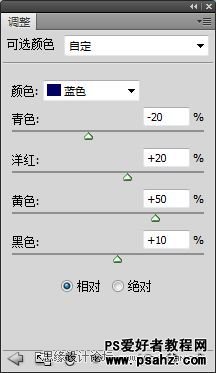
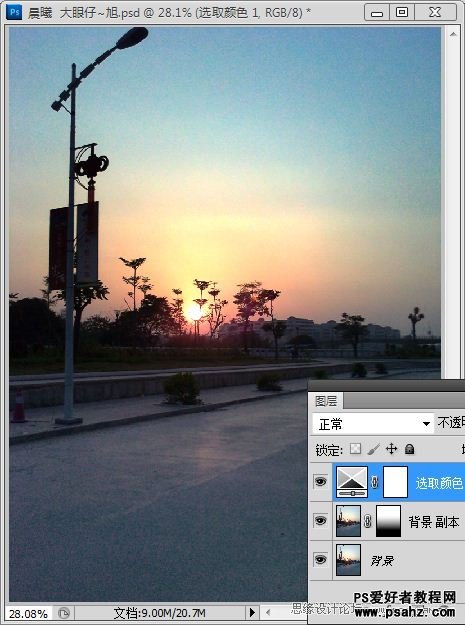
3.创建曲线调整图层,为照片增加暖色,参数如图,效果如图。
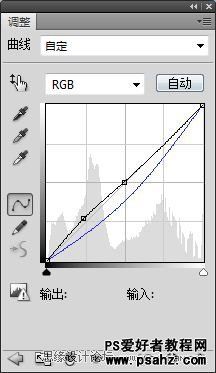
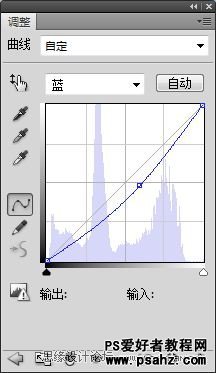
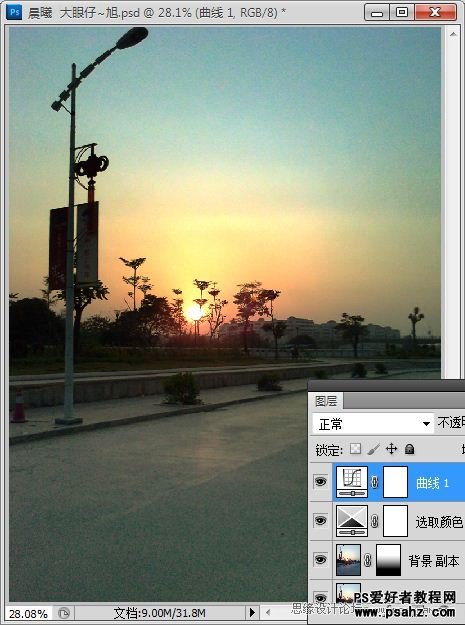
4.创建自然饱合度,为照片色彩增加色彩,参数如图,效果如图。
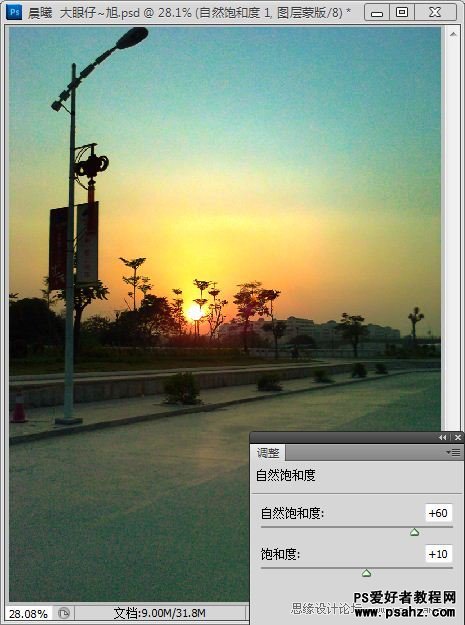
5.照片天空中有杂色,这时我们新建空白图层,并盖印空白图层。执行:滤镜-模糊-高斯模糊,数值取1.并为其添加图层蒙板,拉出黑白渐变,去除天空中杂色部分,效果如图,
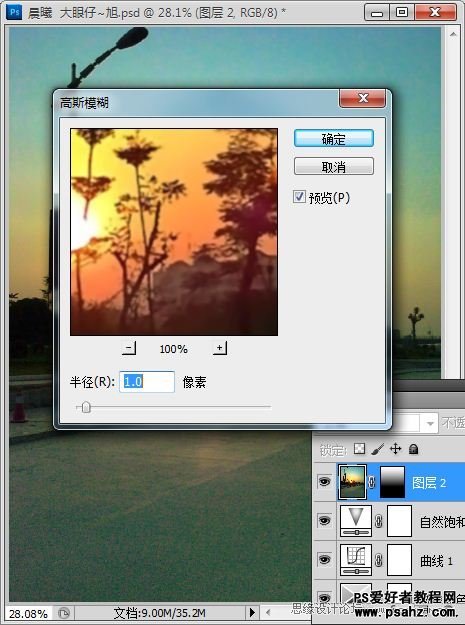
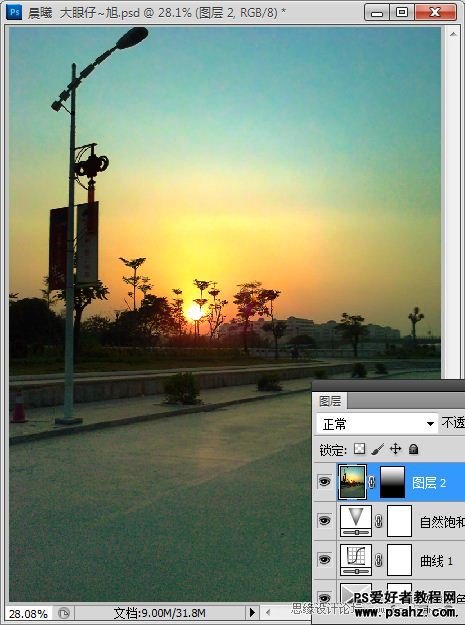
6.我们继续对照片进行色彩调节,创建通道混合器,参数如图,效果如图。
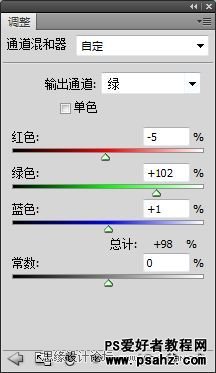
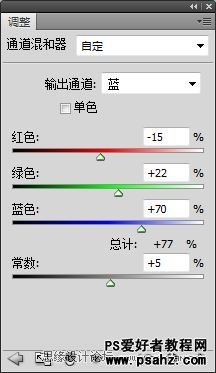
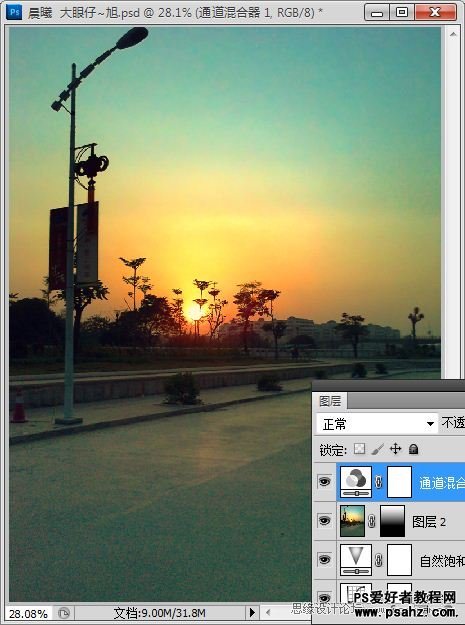
7.这时照片中的暗部可能会偏暗,我们创建亮度/对比度调整,参数如图,效果如图。
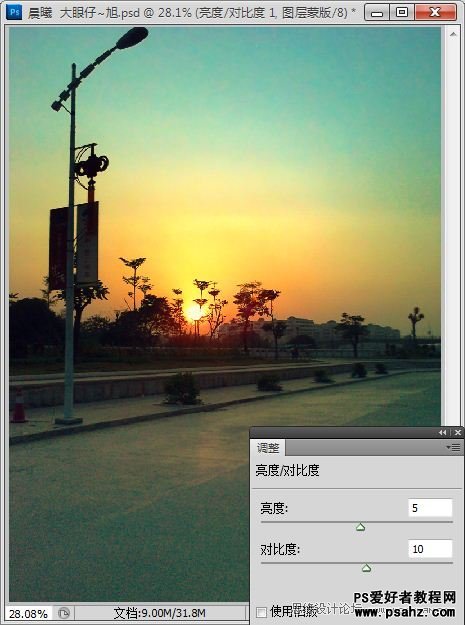
8.创建色彩平衡,调整阴影/中间调/高光部分,参数如图,效果如图。
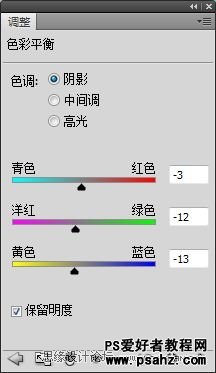
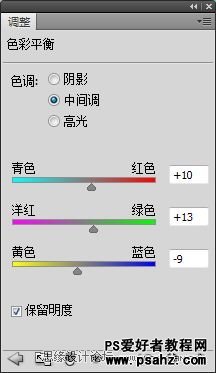
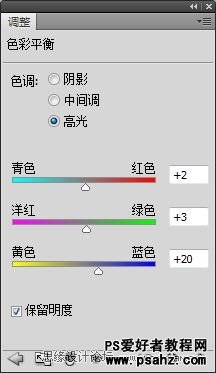
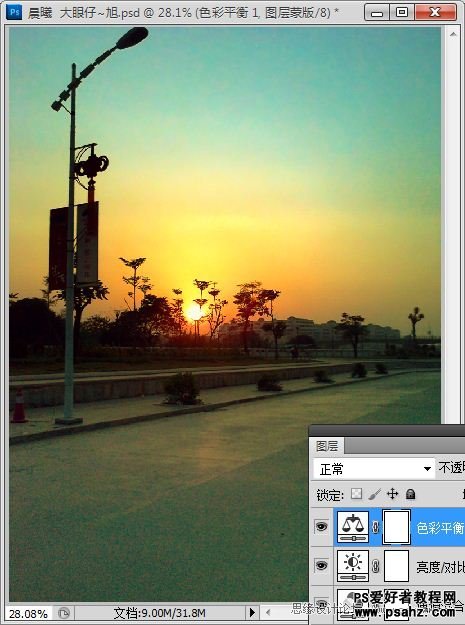
9.创建曲线调整图层,向上稍微提亮一点,OK,再对其它部分进行处理,简单的照片修复就收工啦!
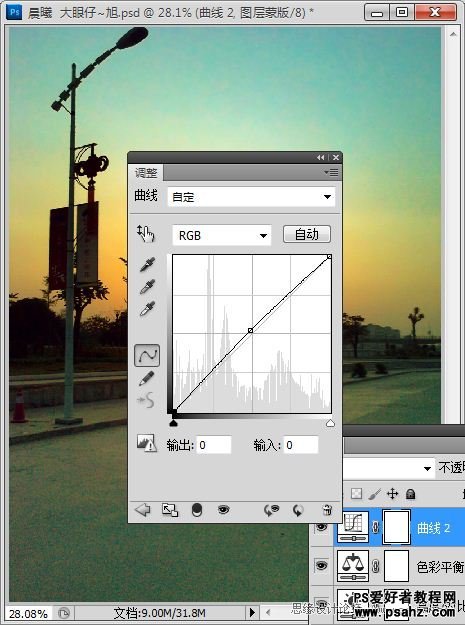
最终效果:

加载全部内容